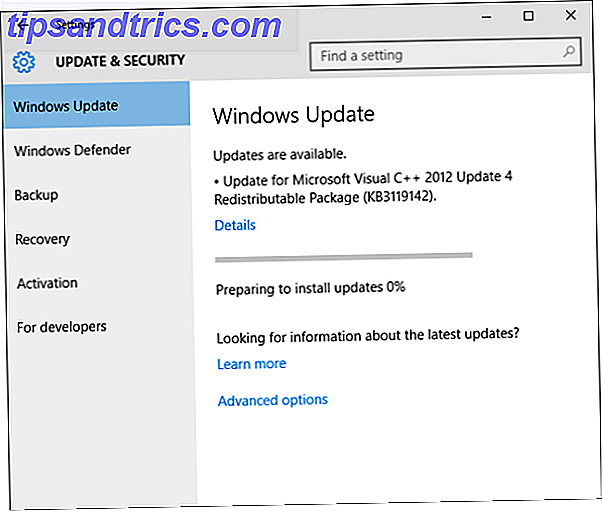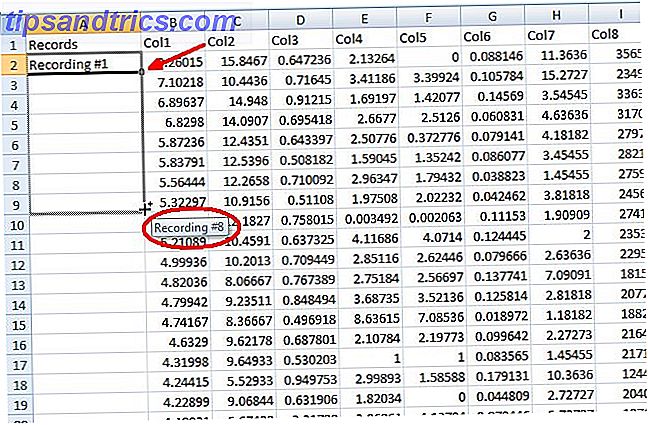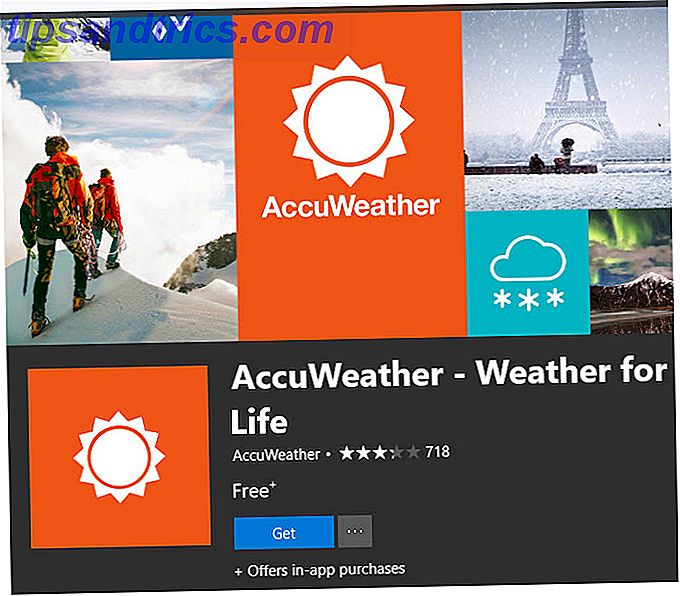Ist Ihr Mac an dunklen Orten zu hell? Ob Sie im Dunkeln arbeiten müssen, ohne bemerkt zu werden, oder möchten, dass Ihr Bildschirm einfacher für Ihre Augen ist, wir haben Apps dafür gefunden.
Wenn Ihre Augen weh tun, wenn Sie Ihren Mac verwenden Warum Ihre Augen verletzen Verwenden eines neuen iPhone, iPad oder iMac Warum Ihre Augen mit einem neuen iPhone, iPad oder iMac verletzen Die Apple LED-Bildschirm ist eine häufige Quelle der Beschwerde bei den Verbrauchern. Viele neue iPhone, iPad, und Mac-Benutzer haben berichtet, dass es zu Augenschmerzen und allgemeine Beschwerden, aber wenn Sie sich auf der Suche ... Lesen Sie mehr, könnte es sein, weil Sie ein helles Licht in einem dunklen Raum anstarren. Einige Lichter um dich herum einzuschalten ist eine gute Idee, aber es könnte auch hilfreich sein, wenn du deinen Mac weniger hell machst.
Der erste Schritt ist natürlich, einfach die Helligkeit zu reduzieren. Aber wenn das nicht genug ist, gibt es Apps und Tricks, mit denen Sie Ihren Mac im Dunkeln so angenehm wie möglich gestalten können.
Tranquility invertiert Ihre Farben
Der Monitor Ihres Macs ist im Grunde genommen eine Glühbirne, was jedem auffällt, wenn Sie ihn an einem dunklen Ort benutzen. Unterwerfen Sie nicht alle um Sie herum - verwenden Sie Tranquility (kostenlos), um die Menge an Licht, die Sie emittieren, erheblich zu reduzieren.
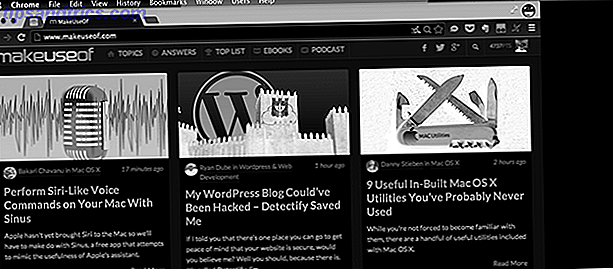
Diese App fügt Ihrer Menüleiste ein Element hinzu, mit dem Sie schnell die Bildschirmfarben Ihres Macs umkehren können. Sie können auch einstellen, welchen Farbton Sie wünschen - ich empfehle eine Kombination aus Schwarz und Rot für minimalen Lichtverlust.

Dies ist offensichtlich nicht ideal für alltägliche Grafiken, ist aber in anderen Situationen perfekt. Wenn Sie beispielsweise mit Ihrem Computer die Lichter in einem dunklen Theater programmieren, ist Software wie diese unverzichtbar.
Sie können dies genauso gut für ein nächtliches Lesen verwenden. Es ist eine einfache Möglichkeit, Ihrem Mac einen Nachtmodus zu geben, für den Ihre Augen Ihnen wahrscheinlich danken werden.
Ohne Software umkehren
Wenn Sie nur Farben invertieren möchten, benötigen Sie keine spezielle Software. Drücken Sie einfach Control, Option, Command und 8 auf einmal - der Schalter sollte sofort passieren.
Probieren Sie es gleich jetzt aus. Hat nicht funktioniert? Neuere Versionen von OS X (Mountain Lion und höher) aktivieren dies standardmäßig nicht. Keine Sorge: Sie können das schnell wieder einschalten. Öffnen Sie die Diensteinstellungen unter Finder> Dienste> Diensteinstellungen :

Scrollen Sie nun, bis Sie die Option "Farben umkehren" finden. Stellen Sie dann sicher, dass sie aktiviert ist:

Das ist es. Sie können Ihre Farben jetzt jederzeit mit der Tastenkombination umkehren. Sie werden nicht die Farboptionen von Tranquility bekommen, aber auf der positiven Seite gibt es nichts zu installieren.
F.lux tönt Ihren Bildschirm automatisch
Natürlich können Sie Ihre Farben nicht invertieren - Sie können sich auf diese Farben verlassen, um Ihre Arbeit zu erledigen. F.lux (kostenlos) verhindert, dass die nächtliche Computernutzung Ihren Schlafrhythmus unterbricht Verwenden Sie F.lux, um nach den Computeraktivitäten am späten Abend besser schlafen zu können Verwenden Sie F.lux, um nach den Computeraktivitäten am späten Abend besser schlafen Wenn Sie genau hinsehen, die meisten LCD-Monitore verfügen über eine Schaltfläche zum automatischen Ändern der Bildschirmattribute zur Anpassung an die Medienarten, die gerade angezeigt werden. Lesen Sie mehr und könnte genau das Richtige für Sie sein. Die App tönt Ihren Bildschirm nachts, was bedeutet, dass das ausgestrahlte Licht mit den Glühbirnen um Sie herum vergleichbar ist. Die App verwendet Ihren Standort und die Zeit, um den Farbton automatisch anzuwenden, sodass Sie möglicherweise gar nicht bemerken, dass überhaupt etwas unternommen wird.

Wenn Sie nach den Computer-Sessions in der Nacht Probleme mit dem Schlafen hatten, versuchen Sie dies. Selbst wenn Sie dies nicht tun, werden Sie wahrscheinlich feststellen, dass die Verwendung Ihres Computers bei Nacht mit f.lux angenehmer ist. Versuch es einmal.
Es gibt mehr
Werkzeuge wie diese können Computer-bedingte Augenbelastung reduzieren 4 Möglichkeiten zur Vermeidung von Computer-bedingten Augenschäden ohne Verlust der Produktivität 4 Möglichkeiten zur Vermeidung von Computer-bedingten Augenschäden ohne Verlust der Produktivität Sie verbringen viele Stunden vor einem Computerbildschirm? Wenn Sie das tun, sind Sie wahrscheinlich mit der unausweichlichen Augenbelastung vertraut, die damit einhergeht. Kopfschmerzen, brennende Augen, Juckreiz und nur müde sein, sind ... Lesen Sie mehr, aber sie sind nur in einigen Fällen geeignet. Sie könnten in Shades nachsehen, was Ihnen mehr Kontrolle über die Helligkeit Ihres Mac gibt. Wie Sie die Helligkeit Ihres Mac-Displays über die Standardwerte hinaus ändern können Wie Sie die Helligkeit Ihres Mac-Displays über die Standardwerte hinaus ändern Lesen Sie mehr. Es war ein kleiner Buggy in meinen Tests, und es bringt einen schwebenden Helligkeitsschalter über Ihr gesamtes System, aber Sie könnten es mögen.
Können Sie sich eine andere Software vorstellen, die Ihren Mac im Dunkeln besser macht? Bitte teilen Sie sie unten, damit jeder darüber erfahren kann.
Bildnachweis: tobiasbischoff Über Flickr